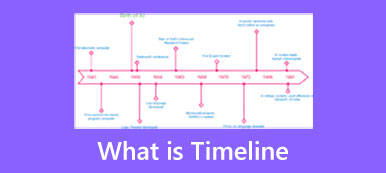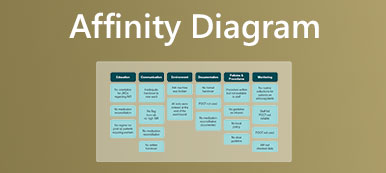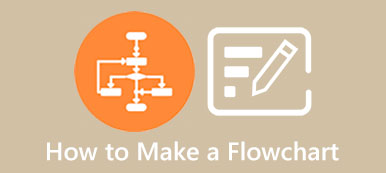Du kan bruge en dataflowdiagram at vise datastrømmen gennem systemer. Det tilbyder en ligetil måde at forstå, optimere og implementere nye processer. Dette indlæg fortæller, hvad et dataflowdiagram er og to nemme måder at lave din DFD på.
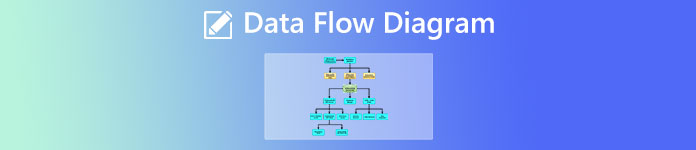
- Del 1. Hvad er et dataflowdiagram
- Del 2. Lav dataflowdiagram online
- Del 3. Lav et dataflowdiagram i Word
- Del 4. Ofte stillede spørgsmål om dataflowdiagram
Del 1. Hvad er et dataflowdiagram
A dataflowdiagram er en visuel måde at repræsentere et dataflow gennem en proces eller et system. Det kan også illustrere, hvordan et system behandler data i form af input og output. Dataflowdiagrammer bruges hovedsageligt til at repræsentere dataflow i et forretningsinformationssystem. Det kan tydeligt vise processerne flow i en virksomhed eller et specifikt projekt.
Et dataflowdiagram fremhæver informationsstrømmen, hvor dataene kommer fra, hvor de går hen, og hvordan de bliver gemt. Den har intet kontrolflow, såsom beslutningsregler og loops. Et dataflowdiagram bruger almindelige symboler til at vise datainput, -output, lagerpunkter og mere.
Symboler for dataflowdiagram
Som nævnt ovenfor kan du bruge begreber og symboler til at vise en virksomheds drift gennem databevægelse. Disse DFD-symboler er standardiserede notationer, såsom rektangler, cirkler, pile, korttekstetiketter og mere. Dataflowdiagramsymboler varierer afhængigt af den anvendte metodemodel.
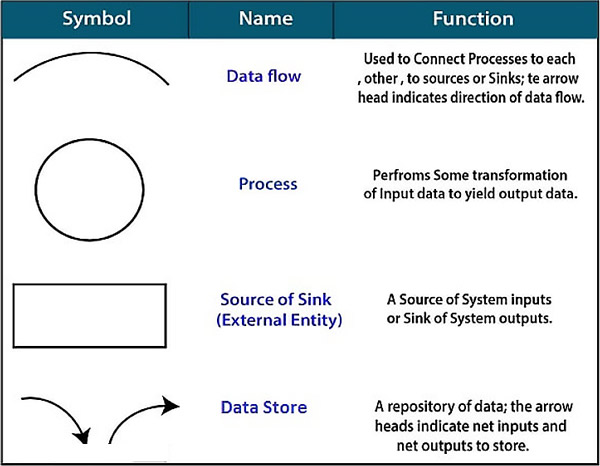
To hovedtyper af dataflowdiagrammer
Dataflowdiagrammer kan opdeles i to typer, logiske og fysiske. Logiske DFD'er repræsenterer logiske informationsstrømme i relativt abstrakte termer. Fysiske dataflowdiagrammer viser den praktiske proces med at flytte information, især detaljerne i informationssystemer, applikationer og databaser. Du kan bruge dem til at beskrive den samme informationsstrøm.
Hvorfor bruge dataflowdiagrammer
Et dataflowdiagram kan repræsentere systemets logiske informationsflow. Det kan visuelt beskrive flere ting, som ville være svære at forklare med ord. En DFD viser grafisk processerne og funktionerne og distribuerer data mellem et system, dets miljø og komponenterne i et system.
Et dataflowdiagram kan bedre bestemme fysiske systemkonstruktionskrav. Dens visuelle repræsentation etablerer et solidt kommunikationsværktøj mellem bruger og systemdesigner. Det fungerer for tekniske og ikke-tekniske målgrupper. Den præcise struktur af dataflowdiagrammet giver dig mulighed for at starte fra et bredt overblik og udvide det til et hierarki af detaljerede diagrammer.
Eksempler på dataflowdiagram
Før du laver et dataflowdiagram, må du hellere tjekke nogle modne dataflowdiagrameksempler først. Du kan søge direkte efter dem i din webbrowser. Du kan rulle ned gennem søgeresultaterne og tjekke dine foretrukne. Mange DFD-skabende websteder indsamler også værdifulde skabeloner, som du kan vælge og bruge.

Del 2. Lav et dataflowdiagram online gratis
Dataflowdiagrammer kan oprettes som simple oversigter eller komplekse repræsentationer af et system med flere niveauer. DFD'er starter fra niveau 0; mest almindelige dataflowdiagrammer hører til dette niveau. For at lave et dataflowdiagram online kan du bruge det populære diagramværktøj, MindOnMap. Den har mange eksempler, skabeloner, temaer, symboler og værktøjer til hurtigt at starte din DFD-oprettelse.

Trin 1Naviger til det officielle MindOnMap-websted på din webbrowser, og klik på Lav dit tankekort knap. Du skal logge ind på en konto som en e-mail eller en Google-konto for at lave et dataflowdiagram online.

Trin 2Vælg et passende eksempel for at starte dit dataflowdiagram. Du kan klikke på Ny i venstre panel for at få vist alle disse skabeloner, eksempler og temaer.

Trin 3Du kan tjekke instruktionerne på skærmen for at vide, hvordan du bruger alle dens funktioner og værktøjer. Klik på specifikke indstillinger i højre sidebjælke for at justere DFD-temaet, stilen, ikonet, omridset og mere. Der er nogle almindeligt anvendte redigeringsfunktioner designet på den øverste menulinje.

Trin 4Når du har lavet et dataflowdiagram online ved hjælp af MindOnMap, kan du klikke på Del or eksport knappen i øverste højre hjørne for at generere et delingslink eller gemme din oprettede DFD.
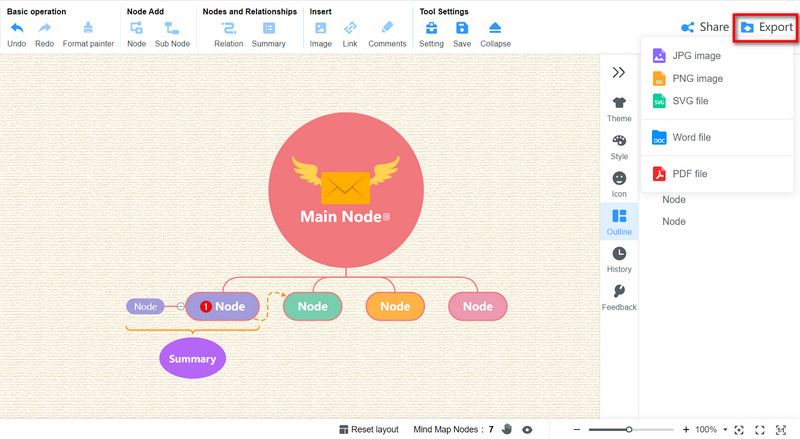
Del 3. Sådan tegner du et dataflowdiagram i Microsoft Word
Microsoft Word er designet med en Shape Library-funktion, så du kan lave forskellige diagrammer, herunder dataflowdiagrammer. Du kan finde mange symboler som former, linjer, tekst og andre til at bygge DFD'er. Du kan følge nedenstående trin for at tegne et dataflowdiagram i Word.
Trin 1For at finde Shape Library-funktionen i Word, kan du klikke på toppen indsatte menu, gå til Illustrationer Og vælg Former. Det vil vise en rullemenu med alle slags former.
Trin 2Tilføj de specifikke former, linjer og andre elementer, du skal bruge for at oprette dit dataflowdiagram. Hvis du har brug for at tilføje tekst til din DFD med en tekstboks, kan du klikke på toppen indsatte menu, vælg den tekst valgmulighed, og vælg derefter Tekstboks. Når du har lavet en DFD i Word, kan du bruge de almindelige trin til at gemme eller eksportere den.
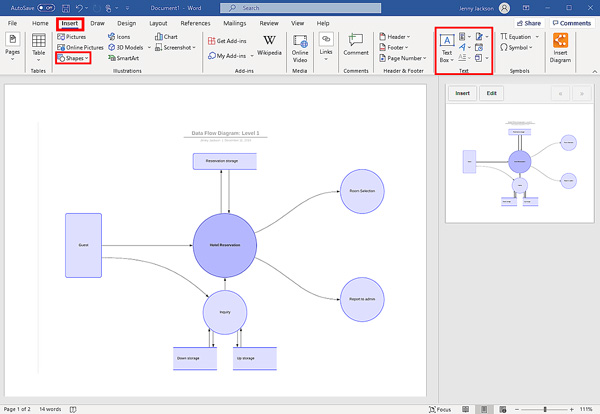 Relateret til:
Relateret til:Del 4. Ofte stillede spørgsmål om dataflowdiagram
Spørgsmål 1. Hvad er standardnotationerne for dataflowdiagrammer?
Dataflowdiagrammer bruger normalt fire standardmetoder til notation, Yourdon & De Marco, Gene & Sarson, SSADM og Unified. De bruger de samme etiketter og lignende former til at vise fire DFD-hovedelementer, proces, datalager, dataflow og den eksterne enhed.
Spørgsmål 2. Hvad er reglerne og tip til dataflowdiagrammet?
Når du vil lave eller bruge et dataflowdiagram, bør du sikre dig, at hver proces har mere end én input og output. Du skal sætte mindst ét dataflow ind og ét dataflow ud i hvert datalager. Desuden skal DFD-data i et system gennemgå en proces, og alle processer skal gå til en anden proces.
Spørgsmål 3. Kan Google Docs oprette et dataflowdiagram?
Ja. Google Docs har en tegnefunktion til at lave et dataflowdiagram. Du kan starte et tomt dokument i Google Docs, gå til menuen Indsæt og find Tegneindstillingen. Klik på + for at få vist et tegnelærred. Nu kan du bruge dets Shapes-værktøj til at bygge dit dataflowdiagram.
Konklusion
Efter at have læst dette indlæg, kan du få en klar forståelse af, hvad en dataflowdiagram er og lær hvordan du laver dit dataflowdiagram. Du kan sende os en besked i kommentarfeltet for flere spørgsmål om DFD.